烧录神器来了!量产工具使用教程,新手也能秒懂
想提升烧录效率?这个量产烧录工具简直是神器!下面为你带来详细上手教程,零基础也能快速掌握,实用干货,免费分享!
本文以Air780EPM开发板为例,演示量产烧录工具的使用步骤。
最新量产烧录工具使用指南详见:
https://docs.openluat.com/air780epm/common/Luat_productiontool/

一、生成量产文件
功能强大的调试工具——LuaTools,支持最新固件获取、固件打包、trace打印、单机烧录等等功能。
注意:如果已经有量产文件,可直接跳过本章进入第二章。
1.1 LuaTools下载安装
LuaTools工具:https://docs.openluat.com/air780epm/common/Luatools/
安装过程请记住Luatools的安装路径,后面会用到同目录下的文件。
1.2 生成量产文件
运行LuaTools工具,按图示步骤生成量产烧录文件;在 LuaTools安装路径的文件夹,可查看生成的量产烧录文件。

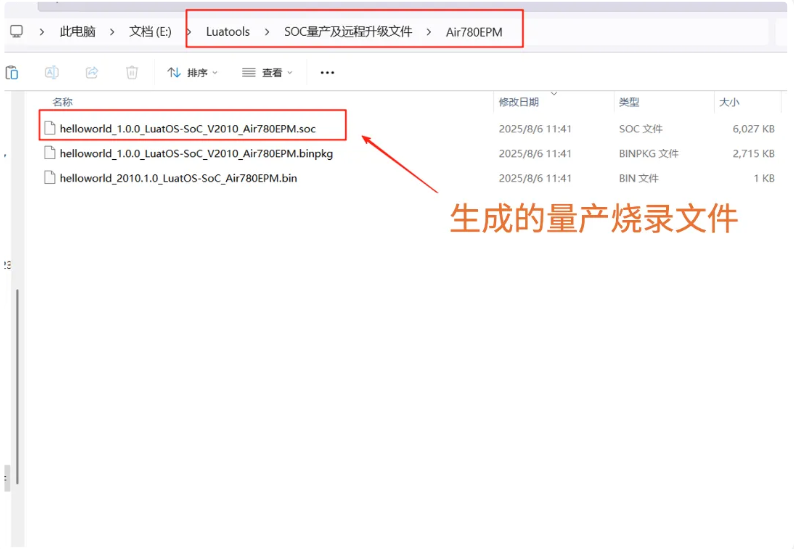
二、上传量产文件到IoT平台
IoT云平台是我们提供的设备接入与运维管理平台,为用户提供“一站式”云端服务。
2.1 IoT平台登录
注册并登录IoT云平台,请记住注册登录的手机号,后续步骤会用到。
IoT云平台:
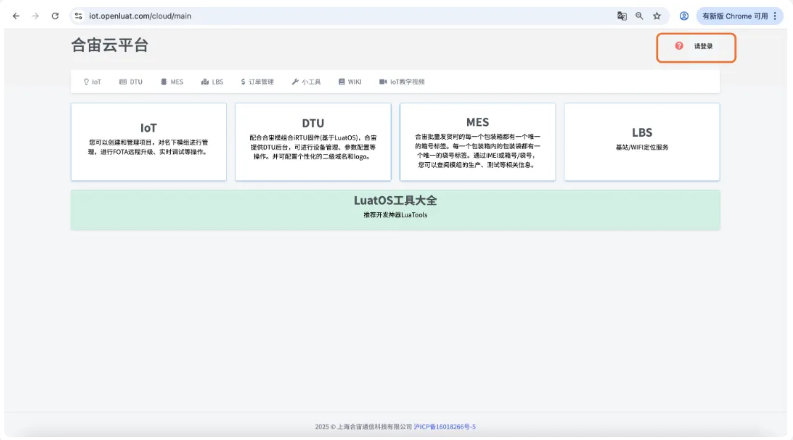
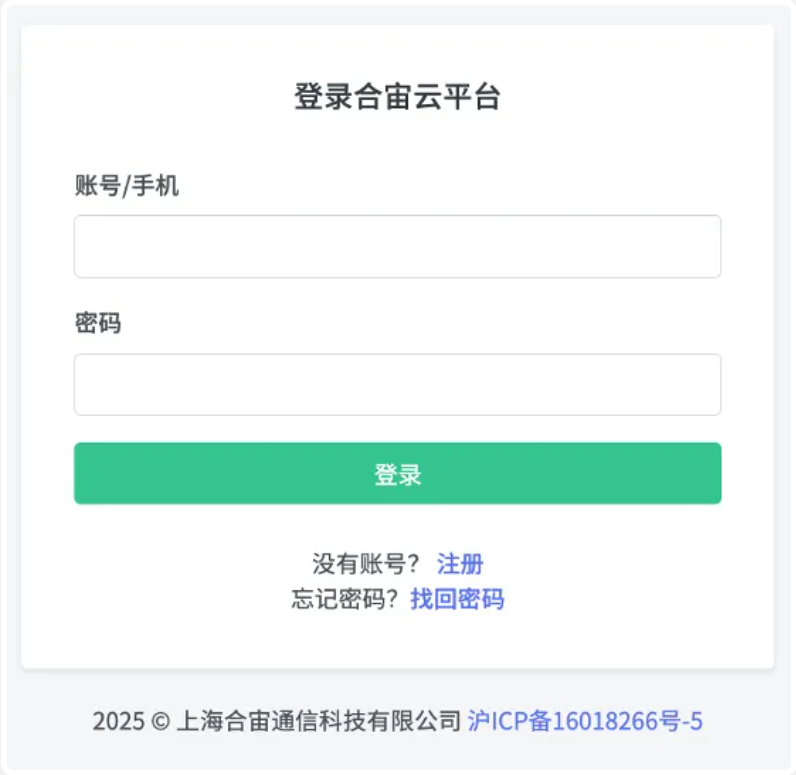
2.2 创建固件
登录IoT平台后,找到MES板块,点击进入:我的烧录固件→创建固件
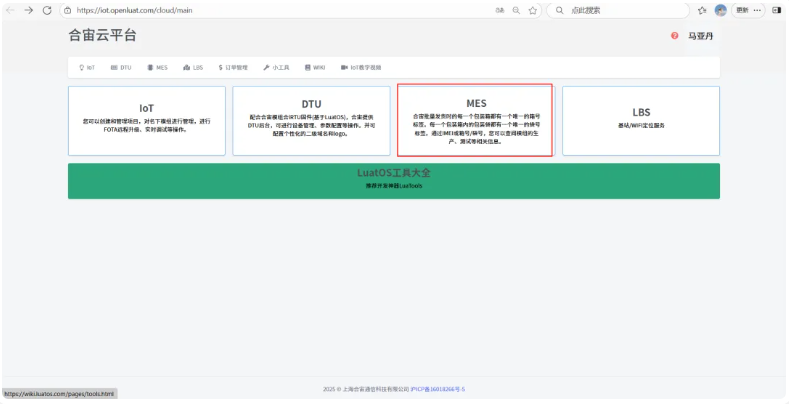
按下述步骤上传文件:我的烧录固件→创建固件→点击选择文件;
此处选择第一章节生成的量产烧录文件。
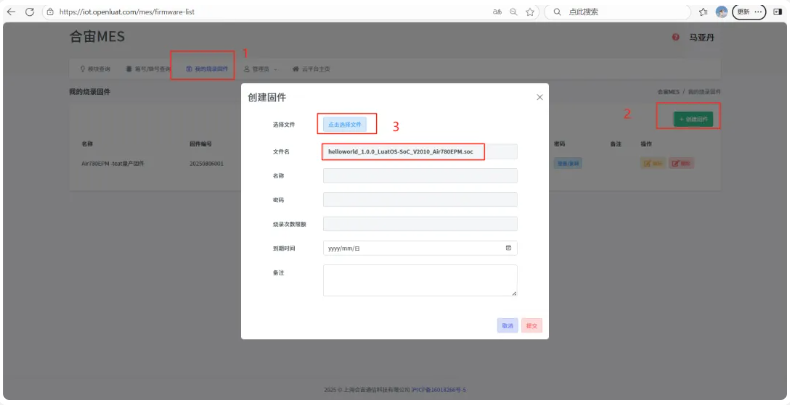
相关字段设置说明:
文件名:平台自动生成,不用修改。
名称: 自己随便写,方便自己识别为主。
密码: 设置好之后,自己务必要记住,后续要用的。
烧录次数:设置给工厂允许的烧录次数,计量规则是当前固件烧录成功多少片模组或者板子就算多少次,跟下述的端口数量无关,只与烧录成功的模组数量一致。
到期时间字段:设置给工厂烧录的有效期,过了这个时间,就不允许烧录了,最长设置 1 个月有效。
烧录次数和到期时间:后续也可以重新编辑设定。
以上字段设置好,点击提交。
2.3 查看固件编号和密码
提交完成可以看到固件编号,请记录固件编号,后续步骤会用到。
可以查看/复制上步设定的密码,点击编辑按钮可以重新设定上步的名称、密码、烧录次数和到期时间。
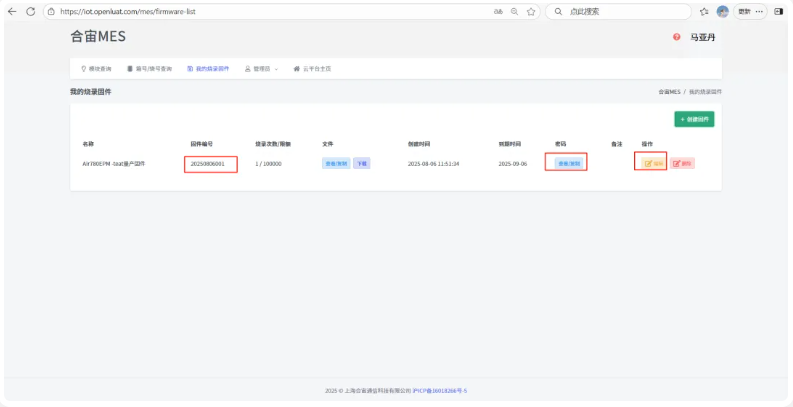
三、量产烧录工具下载及配置
最新量产烧录工具文件已集成在LuaTools资源中,可根据以下示例操作进行下载及配置。
3.1 下载量产烧录工具
打开Luatools工具,右上角找到账户,点击打开【资源下载】,找到下图所示的路径:
公共资源→LuatOS量产刷机工具→v1.0.2 测试版本→默认资源,勾选默认资源前的方框,点击下载。

3.2 端口配置
下载完成后,点击打开本地资源目录。在本地资源目录下找到port_config.ini配置文件,双击运行进行端口配置。
如果此目录下没有该配置文件,就先运行批量烧录工具程序,双击运行即可,登录方式参考下文第四章节,也可以先不登录,运行就会有port_config.ini。
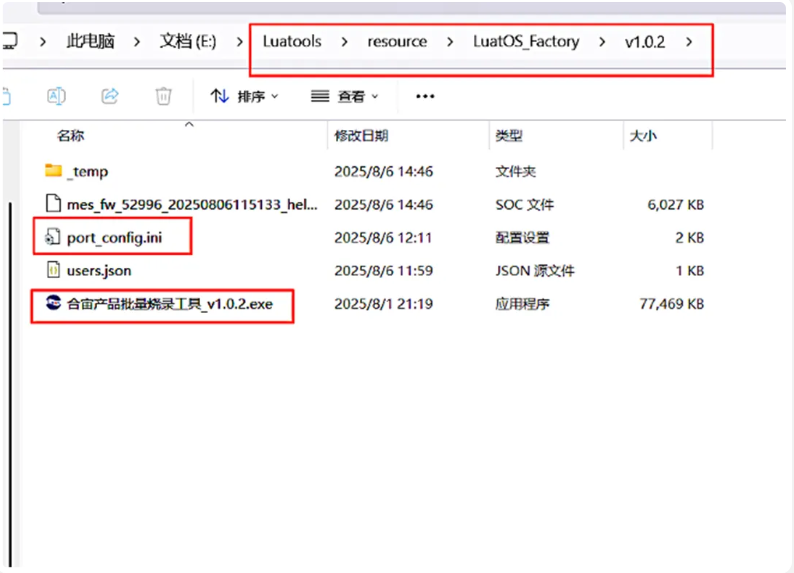
特别注意:
烧录固件都是在Boot模式下进行;
不论是开发板还是夹具,Boot模式下不做任何操作最多保持15秒左右就会进入开机状态;
所以,进入Boot模式前请先做好准备工作,进入Boot模式后立即开始烧录,一旦开始烧录,就不会出Boot模式,直到烧录完成。
可以在登录批量烧录工具程序之前,设备进入Boot模式,在port_config.ini中修改并使能对应的boot端口(同一端口只能有一个状态,不能冲突)。
此处用了两块Air780EPM开发板来演示批量烧录:

打开PC的设备管理器,开发板按着下载键后上电按开机键,分别进入Boot下载模式,记录端口号:USB 串行设备(COM**)。
在port_config.ini文件中修改端口配置,如下图示:

这里要注意:
port_config.ini配置文件默认1-24号端口使能状态是false ;
COM≤24的端口,可直接在原文件对应端口号上修改使能状态(false/true);
COM>24,更改任意空闲的端口为需要使用的端口号和使能状态;
每个端口只能有一个状态,最多能配置24个端口。
如果是烧录夹具,同样需置模组于Boot模式:
夹具都是定制的,夹具上有顶针,会顶住模块的vbat,usb,boot,powerkey管脚,把模块放到夹具卡槽上面;
powerkey和boot是引出来做一个单独的按键,按下去就是接gnd,需要烧录的时候先把boot和powerkey的按键按下,接gnd,之后再统一上电,就能都进去Boot模式了。
四、批量烧录固件
操作前请先关闭LuaTools,如果未关闭,会影响量产烧录工具运行。
4.1 登录量产烧录工具
双击运行批量烧录工具程序:

登录账号:IoT云平台账号 + 固件编号
例如:本文第二章节注册登录IoT云平台的账号是18317857567,创建的固件编码是20250806001。
量产烧录工具登录账号即为:1831785756720250806001
登录密码为第二章中自定义的密码。
4.2 烧录固件
登录后可以先核对模组型号,以及刚才配置的端口号,确定无误后,模组再次置于Boot模式。
点击开始烧录,烧录单个端口对应的模组;或者点击全部烧录,会烧录当前所有配置好的模组。
最新版本的工具,下图中模块型号的显示有两种情况:
如果固件文件中包含“Airxxx”字段,模块型号匹配“Airxxx”;
不包含“Airxxx”字段的,显示固件文件的全称。
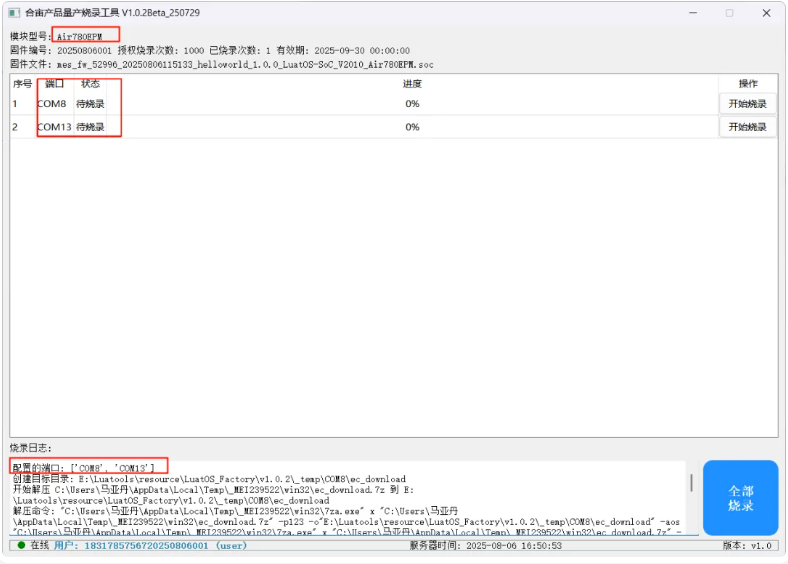
4.3 烧录完成
烧录状态由待烧录变为烧录中,进度条随之变化,直到变为烧录成功。
如果烧录失败或者其他异常,检查模组是否在Boot模式,点击开始烧录即可重新烧录。
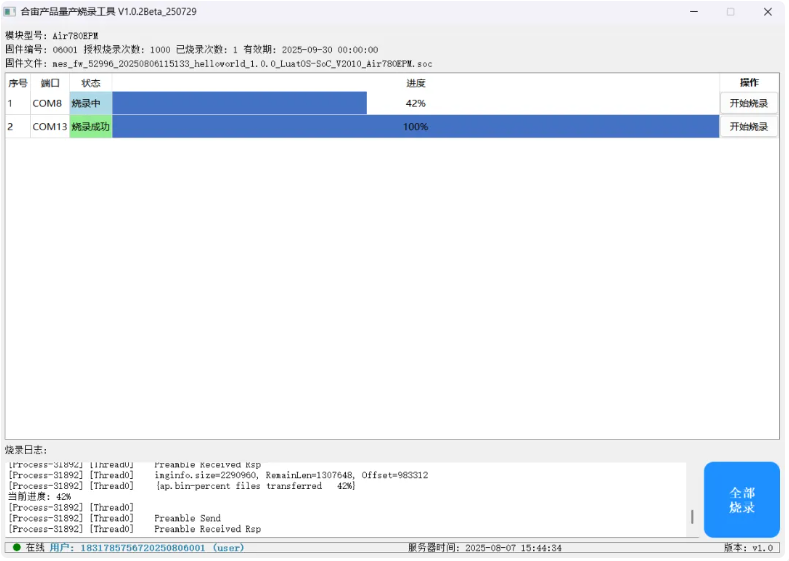
开发板烧录完成后,打开LuaTools工具即可查看烧录程序运行情况。
每次点开批量烧录工具程序会自动生成一个log文件开始记录,直到关闭软件记录结束,log保存路径是批量烧录工具程序所在路径。
今天的内容就分享到这里了!




 浙公网安备 33010602011771号
浙公网安备 33010602011771号